使用格式工厂转IPAD可看的电影格式的流程
iPad2看电影之MKV转iPad视频格式教程

iPad2看电影之MKV转iPad视频格式教程-- 网易科技拥有了苹果iPad2如果不看高清电影那就有点可惜了,iPad2和iPad虽说在线看电影也不错,但就目前这种网络环境,还别说很多时候没有Wifi网络,即使能上网很多时候网速也无法支持流畅的在线播放普清电影,更不用说高清电影了。
怎么办?谁说看电影非要上网靠高速网络,我们把电影装进自己的iPad2或iPad,不也一样随时随地看,而且一定是流畅观看。
只是网上下载的高清电影格式各异,有RMVB/RM格式的,有MKV格式的,也有AVI、WMV、TS等各种格式,要怎样才能把这些电影都导入iPad中观看呢?当然就要先学会使用iPad 视频格式转换器的操作使用,才能不受条件限制把下载的高清电影视频都统统放进自己的iPad2或iPad中观看了。
苹果iPad视频格式转换说难不难,但一定要选好一个简单好用的iPad视频格式转换器软件来帮忙,不然面对各种复杂的音视频参数设置,我们是很难准确得到可以在iPad中播放的视频格式,而且就算是视频格式转换的高手也希望轻松解决问题,惬意抱着iPad看电影,不必把时间都花在来回折腾iPad视频格式转换器上。
流行的苹果iPad视频格式转换器简单易用、功能丰富、转换视频速度快画质好,这就马上下载安装一个私房iPad视频格式转换软件(/ipad/)以常见的MKV高清电影格式为例,看看我们是如何把MKV转iPad视频格式文件的。
打开私房iPad视频格式转换软件可以在主界面上看到清晰简明的操作指南,这对于第一次使用苹果iPad视频格式转换器的朋友来说是非常实用的,只需花2分钟看一遍此说明,然后就可以按照提示一步步去完成iPad视频格式转换了。
点击软件主界面上的“添加”按钮可以把我们要转换的MKV格式文件添加到软件中来,或者也可以直接用鼠标把MKV电影文件拖拽到软件窗口中来,随你操作方便。
当MKV电影添加到软件中进行格式转换时还可以从界面右侧的预览窗口中播放预览影片。
怎么把电影放到ipad

怎么把电影放到ipad以创新为理念的苹果公司再次引领了潮流,iPad的发布打造了一股平板电脑风潮。
一直以来,苹果的系列产品以其独特的人性化设计和综合影音娱乐功能闻名于世。
iPad依然继承了这一优良传统,其高清影音播放功能不容小觑,据网友测试,最高已支持目前最流行的1080P全高清视频。
但爱好在iPad上观看高清影音的果粉们可能会遇到这样一个难题,网络上下载的电影无法被同步软件iTunes识别,如此这般,该怎么把电影放到iPad呢?事实上,基于兼容性的考虑,苹果对支持的视频都有非常严格的规定,其官方支持的是MP4格式。
因此,要把电影放到iPad,我们首先要做的便是转换格式,然后再通过同步软件将电影同步到iPad,而将苹果官方未公布的1080P全高清电影同步到iPad,还有不同的步骤(这在下面会有介绍)。
说到转换电影格式,首要的要求当然是速度快,同时兼顾高清画质,才不负苹果高清影音播放功能,而能够做到鱼与熊掌兼得的,便是目前国内最受欢迎的针对移动设备的转换软件《MP4/RM转换专家》,它也是对苹果产品支持最全、兼容最佳的视频转换软件。
视频转换篇——使用MP4/RM转换专家导出符合iPad要求的MP4格式一、导入要放到iPad上的原电影文件在如下图中点击“添加待转换视频”按钮,添加待转换的原电影文件。
从下图中可以看出,软件支持根据CPU核心数选择批量转换个数,最高支持16核CPU 优化,随着电脑硬件的发展,这一功能的优势不容忽视,为转换速度的提升起到了至关重要的作用。
另外,软件右下角还有一个DVD全能转换,此工具为专门的 DVD ripper软件,更支持将DVD光盘转换成iPad、iPhone、iPod、PSP、PSV、手机、MP4等几乎所有移动设备的AVI、MP4、 3GP、FLV等格式。
二、选择导出iPad的MP4格式添加视频进入“基本转换参数选择”对话框后,选择导出iPad/iPad2的MP4格式。
格式工厂的使用方法

格式工厂的使用方法1、左键双击打开转换器——视频(转音频时选音频)→3gp、mp4、AVI...(转音频时有mp3、wma...)→添加文件→找视频—(或音频)→双击→确定→开始。
手机、mp4、mp5最好选择所有转到移动设备——再选择和你设备对应的推荐配置——别忘了把+也点开选择——进行转换。
2、如果找不到同型号配置,就选择3GP、MP4、AVI...打开输出配置一般选择低质量。
如果你的设备先进,选择mp4、AVI中质量或高质量。
或者手动调整输出配置,里的视频屏幕大小176x144—640x480.(常见176x144-320x240)每秒帧数12-25(移动设备常见12)采样率256-2400,音频采样率22050-48000,(常见44100)比特率64-224(常见96—128),视频清晰度尺寸最关键,音频质量比特率最关键。
抵挡设备支持3GP、中档3GP\MP4、高档3GP\MP4\AVI全部支持。
注意;抵挡设备把参数调低点,防止播放错误,高档设备可以调高。
3、至于转换失败问题,解决方法如下:打开输出配置——更改视频编码、二次编码选是、调整输出质量、更改转换输出格式、或先转其它格式、首选AVI。
以上选择其一、或配合选择、具体选择哪项或哪几项只能自己试了,不确定,不过按以上方法一定可以解决是真的。
4、至于以上方法转换依然失败的就有可能系统支持问题了.5、遇到不能添加文件时,在点击添加文件——文件类型——选择A11 Fi1es (* *)就可以添加文件了。
6、把你需要转换的视频拖到打开的格式工厂软件,紧跟着弹出对话框,选择你要转换的格式,然后“确定”,在输出文件中选择保存的位置,然后单击“开始”就可以转换了。
7、AVI格式允许任您选择各种系统音频和视频压缩器,包括Divx等MPEG4视频压缩器;MPG格式支持应用于家庭影碟机的VCD/SVCD/DVD之NTSC/PAL制式的转换或自定义MPG格式;WMV格式允许用户选择各种适应本机观看、各种网络在线传输观看、PDA观看等不同质量级别的转换画面并允许您选择自己定制的WMV转换参数文件;RM/RMVB格式支持各种网络带宽应用、手机移动设备应用等不同质量级别视频的导出。
格式工厂转码软件操作说明
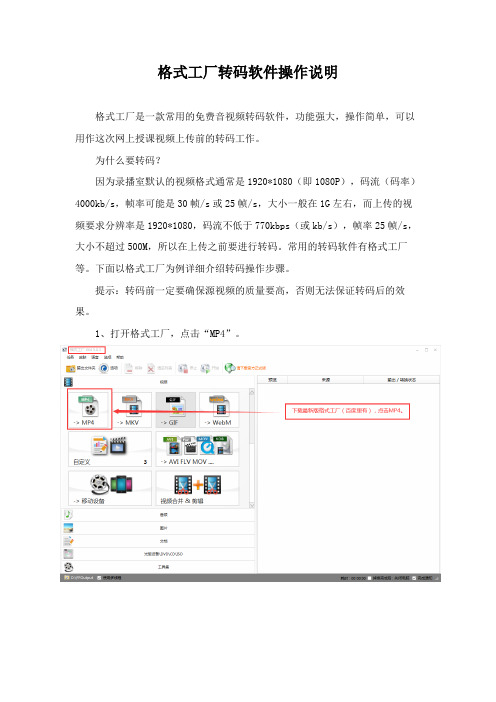
格式工厂转码软件操作说明
格式工厂是一款常用的免费音视频转码软件,功能强大,操作简单,可以用作这次网上授课视频上传前的转码工作。
为什么要转码?
因为录播室默认的视频格式通常是1920*1080(即1080P),码流(码率)4000kb/s,帧率可能是30帧/s或25帧/s,大小一般在1G左右,而上传的视频要求分辨率是1920*1080,码流不低于770kbps(或kb/s),帧率25帧/s,大小不超过500M,所以在上传之前要进行转码。
常用的转码软件有格式工厂等。
下面以格式工厂为例详细介绍转码操作步骤。
提示:转码前一定要确保源视频的质量要高,否则无法保证转码后的效果。
1、打开格式工厂,点击“MP4”。
2、点击“输出配置”
3、配置视频编码(重要),一定要选AVC(H264)!
4、比特率选2400,如果生成的视频超过了500M,可以选1600 Kb/秒(说明:比特率也就是俗称的码率、码流,数值越大,清晰度越高,视频越流畅,当然,视频文件的体积也越大。
列表中没有的比特率可以手动输入)。
5、每秒帧数,我国电视制式是PAL制,每秒帧数是25帧/秒。
6、设置完成后点“确定”,然后点“添加文件”添加需要转码的源文件。
7、点击“开始”,耐心等待转码结束。
用iPad视频转换器用iPad看电影不靠网

用iPad视频转换器用iPad看电影不靠网或许你还不知道iPad看电影视频未必总是需要连接Wifi网络,在没有无线网络的路途中iPad照样可以流畅播放电影电视剧,只要我们预先把电影电视剧导入iPad中就可以了。
怎么样操作呢?接下来就教给你这样实用技巧。
要想把电影电视剧文件导入iPad中,首先要准备好标准的iPad视频格式文件,iPad视频格式文件究竟是什么样?可能有些iPad用户已经尝试过想把一些网上下载的电影视频文件导入iPad中,却发现iPad无法识别这些视频文件。
于是,到处寻找可以在iPad中播放的电影格式文件。
其实完全不必如此麻烦,用专门的苹果iPad视频转换器就可以把各种格式的电影视频文件快速变成iPad视频格式文件,只需自己小小的操作处理一下即可,非常简单。
首先我们在电脑上安装一个目前比较流行的私房iPad视频格式转换器,然后把准备好的电影电视剧添加到软件界面中,紧接着就能快速将这些文件变成标准的iPad视频格式。
从私房iPad视频格式转换器主界面下方我们可以看到,软件提供的标准输出格式正是我们所需的iPad视频格式,并且按照苹果iPad型号进行了分类,便于用户根据自己的设备选择使用。
如果使用的是iPad4或iPad3(New iPad),这两个设备所支持的视频格式标准是统一的,那么我们直接选择输出New iPad视频格式;如果是使用的iPad Mini或iPad2的朋友,又是同一个视频格式标准,此时选择iPad2视频格式输出即可;此外还有iPad一代的果粉也能找到iPad视频格式使用,清晰明了。
选择ipad电影格式选择好输出格式后,直接点击界面右下角的开始转换按钮,等待片刻私房iPad 视频格式转换器便会把所有添加到软件中的电影视频文件统统变成标准iPad视频格式的文件,当转换任务完成后,软件将自动打开存放输出文件夹,此时放在面前的这些电影视频文件全部都能导入iPad中流畅播放。
接下来就要靠iTunes 了,众所周知苹果iPad,iPhone,iPod用户对iTunes都非常熟悉,无论是导入电影视频、音乐、还是下载游戏应用我们都要靠它。
ipad看电影全攻略,rmvb到ipad转换方法
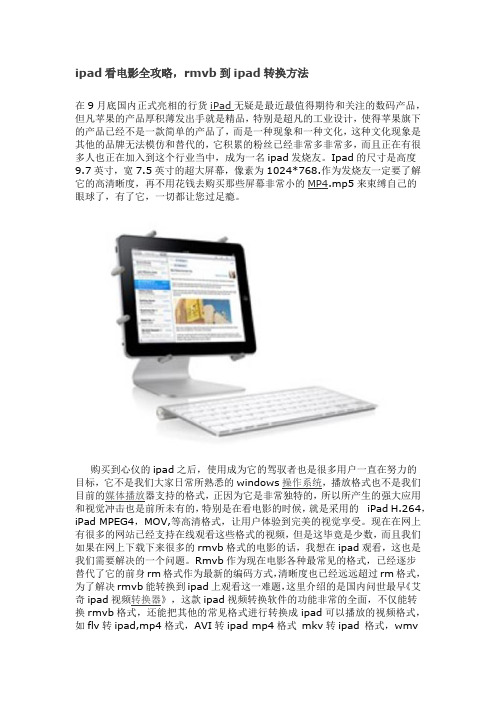
ipad看电影全攻略,rmvb到ipad转换方法在9月底国内正式亮相的行货iPad无疑是最近最值得期待和关注的数码产品,但凡苹果的产品厚积薄发出手就是精品,特别是超凡的工业设计,使得苹果旗下的产品已经不是一款简单的产品了,而是一种现象和一种文化,这种文化现象是其他的品牌无法模仿和替代的,它积累的粉丝已经非常多非常多,而且正在有很多人也正在加入到这个行业当中,成为一名ipad发烧友。
Ipad的尺寸是高度9.7英寸,宽7.5英寸的超大屏幕,像素为1024*768.作为发烧友一定要了解它的高清晰度,再不用花钱去购买那些屏幕非常小的MP4.mp5来束缚自己的眼球了,有了它,一切都让您过足瘾。
购买到心仪的ipad之后,使用成为它的驾驭者也是很多用户一直在努力的目标,它不是我们大家日常所熟悉的windows操作系统,播放格式也不是我们目前的媒体播放器支持的格式,正因为它是非常独特的,所以所产生的强大应用和视觉冲击也是前所未有的,特别是在看电影的时候,就是采用的iPad H.264,iPad MPEG4,MOV,等高清格式,让用户体验到完美的视觉享受。
现在在网上有很多的网站已经支持在线观看这些格式的视频,但是这毕竟是少数,而且我们如果在网上下载下来很多的rmvb格式的电影的话,我想在ipad观看,这也是我们需要解决的一个问题。
Rmvb作为现在电影各种最常见的格式,已经逐步替代了它的前身rm格式作为最新的编码方式,清晰度也已经远远超过rm格式,为了解决rmvb能转换到ipad上观看这一难题,这里介绍的是国内问世最早《艾奇ipad视频转换器》,这款ipad视频转换软件的功能非常的全面,不仅能转换rmvb格式,还能把其他的常见格式进行转换成ipad可以播放的视频格式,如flv转ipad,mp4格式,AVI转ipad mp4格式mkv转ipad 格式,wmv转ipad格式等等,有了它,一些视频在ipad上播放我们都不用愁,也不必为没有网络的时候如何观看网络视频,最新电影,可以做到随时随地播放,下面让我们走进ipad格式转换的奇特领域吧。
私房苹果ipad转换器 专业的iPad视频格式转换器教程
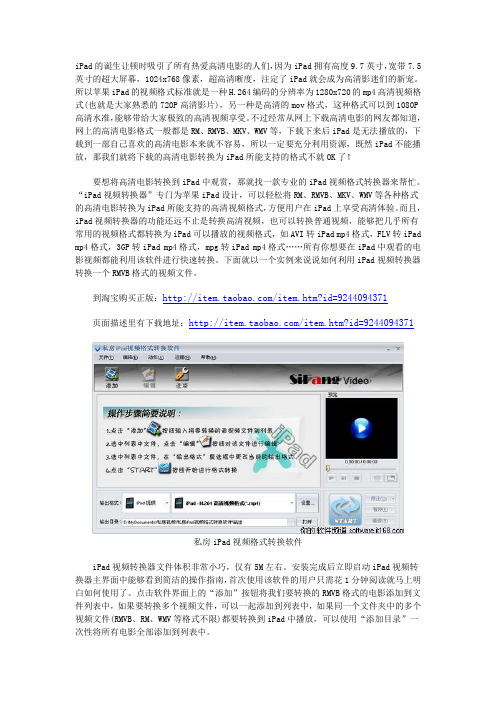
iPad的诞生让顿时吸引了所有热爱高清电影的人们,因为iPad拥有高度9.7英寸,宽带7.5英寸的超大屏幕,1024x768像素,超高清晰度,注定了iPad就会成为高清影迷们的新宠。
所以苹果iPad的视频格式标准就是一种H.264编码的分辨率为1280x720的mp4高清视频格式(也就是大家熟悉的720P高清影片),另一种是高清的mov格式,这种格式可以到1080P 高清水准,能够带给大家极致的高清视频享受。
不过经常从网上下载高清电影的网友都知道,网上的高清电影格式一般都是RM、RMVB、MKV、WMV等,下载下来后iPad是无法播放的,下载到一部自己喜欢的高清电影本来就不容易,所以一定要充分利用资源,既然iPad不能播放,那我们就将下载的高清电影转换为iPad所能支持的格式不就OK了!要想将高清电影转换到iPad中观赏,那就找一款专业的iPad视频格式转换器来帮忙。
“iPad视频转换器”专门为苹果iPad设计,可以轻松将RM、RMVB、MKV、WMV等各种格式的高清电影转换为iPad所能支持的高清视频格式,方便用户在iPad上享受高清体验。
而且,iPad视频转换器的功能还远不止是转换高清视频,也可以转换普通视频,能够把几乎所有常用的视频格式都转换为iPad可以播放的视频格式,如AVI转iPad mp4格式,FLV转iPad mp4格式,3GP转iPad mp4格式,mpg转iPad mp4格式……所有你想要在iPad中观看的电影视频都能利用该软件进行快速转换。
下面就以一个实例来说说如何利用iPad视频转换器转换一个RMVB格式的视频文件。
到淘宝购买正版:/item.htm?id=9244094371页面描述里有下载地址:/item.htm?id=9244094371私房iPad视频格式转换软件iPad视频转换器文件体积非常小巧,仅有5M左右。
安装完成后立即启动iPad视频转换器主界面中能够看到简洁的操作指南,首次使用该软件的用户只需花1分钟阅读就马上明白如何使用了。
如何快速输出iPad电影格式文件
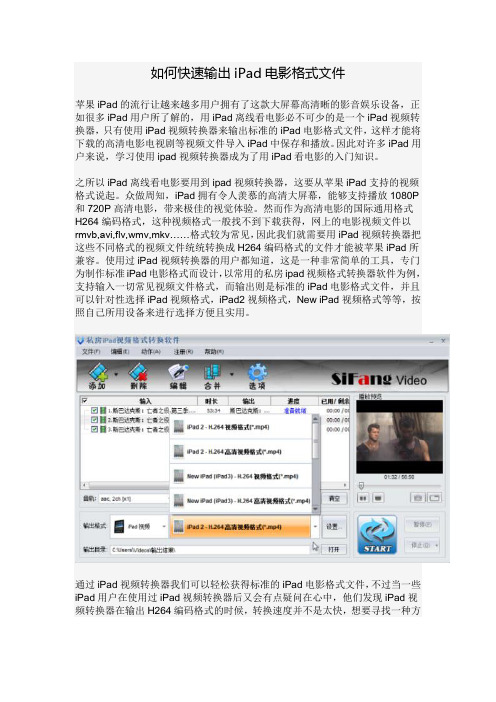
如何快速输出iPad电影格式文件苹果iPad的流行让越来越多用户拥有了这款大屏幕高清晰的影音娱乐设备,正如很多iPad用户所了解的,用iPad离线看电影必不可少的是一个iPad视频转换器,只有使用iPad视频转换器来输出标准的iPad电影格式文件,这样才能将下载的高清电影电视剧等视频文件导入iPad中保存和播放。
因此对许多iPad用户来说,学习使用ipad视频转换器成为了用iPad看电影的入门知识。
之所以iPad离线看电影要用到ipad视频转换器,这要从苹果iPad支持的视频格式说起。
众做周知,iPad拥有令人羡慕的高清大屏幕,能够支持播放1080P 和720P高清电影,带来极佳的视觉体验。
然而作为高清电影的国际通用格式H264编码格式,这种视频格式一般找不到下载获得,网上的电影视频文件以rmvb,avi,flv,wmv,mkv……格式较为常见,因此我们就需要用iPad视频转换器把这些不同格式的视频文件统统转换成H264编码格式的文件才能被苹果iPad所兼容。
使用过iPad视频转换器的用户都知道,这是一种非常简单的工具,专门为制作标准iPad电影格式而设计,以常用的私房ipad视频格式转换器软件为例,支持输入一切常见视频文件格式,而输出则是标准的iPad电影格式文件,并且可以针对性选择iPad视频格式,iPad2视频格式,New iPad视频格式等等,按照自己所用设备来进行选择方便且实用。
通过iPad视频转换器我们可以轻松获得标准的iPad电影格式文件,不过当一些iPad用户在使用过iPad视频转换器后又会有点疑问在心中,他们发现iPad视频转换器在输出H264编码格式的时候,转换速度并不是太快,想要寻找一种方法来快速实现iPad电影格式制作过程。
其实这个问题很容易解决,关键还是在于对iPad电影格式兼容性的充分了解。
虽然我们知道iPad高清电影格式需要用H264编码格式才能获得高清晰画质,但这并不意味着我们制作的所有iPad电影格式都必须是高清视频,如果不是高清影迷的用户刚刚从网上下载了一部DVD标准画质的电影,这显然达不到高清电影的画质标准不过也觉得挺清晰的了,观看没问题。
快速转换iPad视频格式有万能魔法软件
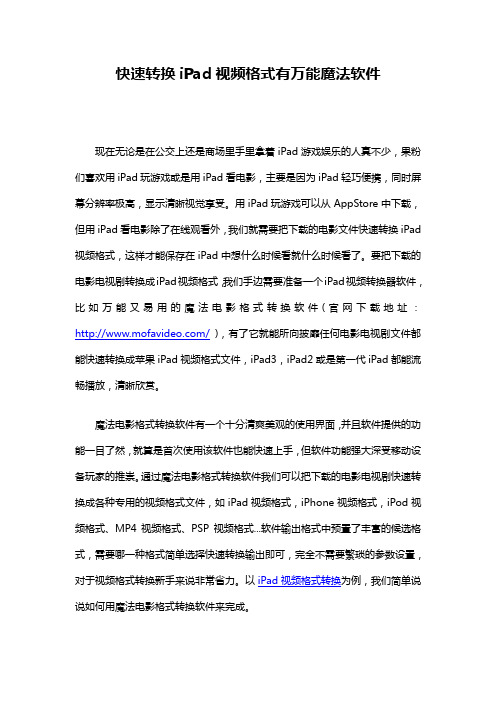
快速转换iPad视频格式有万能魔法软件现在无论是在公交上还是商场里手里拿着iPad游戏娱乐的人真不少,果粉们喜欢用iPad玩游戏或是用iPad看电影,主要是因为iPad轻巧便携,同时屏幕分辨率极高,显示清晰视觉享受。
用iPad玩游戏可以从AppStore中下载,但用iPad看电影除了在线观看外,我们就需要把下载的电影文件快速转换iPad 视频格式,这样才能保存在iPad中想什么时候看就什么时候看了。
要把下载的电影电视剧转换成iPad视频格式,我们手边需要准备一个iPad视频转换器软件,比如万能又易用的魔法电影格式转换软件(官网下载地址:/),有了它就能所向披靡任何电影电视剧文件都能快速转换成苹果iPad视频格式文件,iPad3,iPad2或是第一代iPad都能流畅播放,清晰欣赏。
魔法电影格式转换软件有一个十分清爽美观的使用界面,并且软件提供的功能一目了然,就算是首次使用该软件也能快速上手,但软件功能强大深受移动设备玩家的推崇。
通过魔法电影格式转换软件我们可以把下载的电影电视剧快速转换成各种专用的视频格式文件,如iPad视频格式,iPhone视频格式,iPod视频格式、MP4视频格式、PSP视频格式...软件输出格式中预置了丰富的候选格式,需要哪一种格式简单选择快速转换输出即可,完全不需要繁琐的参数设置,对于视频格式转换新手来说非常省力。
以iPad视频格式转换为例,我们简单说说如何用魔法电影格式转换软件来完成。
打开魔法电影格式转换软件主界面,我们可以在主界面中央看到一个基本操作流程,新手用户可以花上1分钟浏览一遍,这样可以更快上手操作软件。
点击软件界面左上方的"添加"按钮,然后找到存放电影电视剧的文件夹,把想要转换格式的电影文件选中加入到软件中来。
该软件支持所有常用的视频格式文件,所以添加电影文件的时候无需顾虑,也可以添加多个文件同时转换,很方便。
当电影文件添加完毕后,接下来就点击软件窗口下方的输出格式,可以输出普通视频格式,也能输出高清视频格式,还可以按照不同播放设备来进行选择,便捷轻松根据自己的需求操作就可以了。
怎么将视频导入ipad

导入要在ipad上观看的视频
在使用itunes同步之前,先将视频导入《MP4/RM转换专家》,点 击左上角的“添加待转换视频”按钮,即可根据需要添加单个视频、 多个视频和目录下所有视频,多种添加方式供选择,细节处足见人性 化。有需要的果粉们,还可以将DVD光盘的视频和各种字幕、音轨、 角度等信息以最快的速度完整的转换为苹果各产品的MP4格式,如 iPod/iPhone/iPad支持的官方标准mp4格式。
怎么将视频导入ipad
怎么将视频导入ipad?对于刚接触苹果产品的朋 友都会有这样的疑问。苹果官方支持的格式是符 合它官方标准的MOV格式和MP4格式,从网上下 载的FLV、RMVB、WMV等格式的视频都是不能 导入ipad中播放的。为在ipad上能完美观看流畅 的高清视频,我们可以使用专业的ipad格式转换 器 - 《MP4/RM转换专家》,将下载的视频,甚 至是DVD光盘的视频转换成符合ipad官方标准的 MP4格式,再使用itunes同步至ipad中即可观看。 作为国内最流行的应用于移动设备的转换软件, 这款软件以转换速度快、转换质量高、操作人性 化而受到大家的喜爱。
使用itunes将视频导入ipad
将视频添加到itunes中后,点击左侧影片菜单,就可以看到要传至 ipad中的MP4格式,此时将ipad连接上电脑,待电脑检测到ipad后, 点击“同步”,就可以将影片同步到ipad了 《MP4/RM转换专家》官网: /rm
。
开始极速转换
设置好如上参数后,点击“确认”按钮,即可回到主界面将视频极速导 出,这款软件最先开发并使用了多核CPU并发转换技术,最高支持到 16核心优化,是业界转换速度最快的软件,无论是单个转换还是多个 并发转换,都能快速完成。Βιβλιοθήκη 打开itunes,上传视频
用格式工厂转FLV档toIpad

一、開啟格式工廠後,點左側欄位上的「任何格式轉成行動裝置」。
二、接著點左側欄位上「HD AVC(H264)」三、撰擇適當的影片格式ipod、ipad、iphone的視訊格式H.264(影片編碼),每秒30格(fps),音訊編碼需AAC-LC,檔案格式為 .m4v、.mp4及 .mov。
MP4 HD AVC(H.264)640×480:「MP4」表示檔案格式為.mp4。
「HD」表示是高清「AVC(H.264)」表示影片編碼格式。
「640×480」表示螢幕太小;視自己的硬體設備,及原影片品質而定,如果自己不能確定,建議取中間值-- MP4 HD AVC(H.264)640×480。
如果轉檔後,在設備播放的螢幕太小,就可以選其他尺寸大小。
四、檢查影片格式選取左邊欄的「MP4 HD AVC(H264)720X480」之後,再檢視一下右邊的各個欄位是不是符合上面所敘的影片格式。
結果:FTP欄的數值不合要求,點FTP欄右邊的數值框,右邊就會有向下方塊出現,再選取相應值30,(或29.97)。
五、按下右上角的「確定」六、接著會跳回視窗,按下「新增檔案」七、選擇要轉檔的檔案,按下「開啟舊檔」。
(如果所轉的影音檔附有字幕,則影片檔和字幕檔一定要放在「同一個資料夾內」,否則轉出來的檔案會沒有字幕。
)八、按下「瀏覽」設定轉檔後儲存檔案的資料夾,然後按「確定」。
九、按上面的「開始」後就開始轉檔。
(轉檔需要一點時間)十、將檔案放到iPad影片轉檔完成後,點選上方的「輸出資料夾」,檔案總管會打開轉檔後儲存影片的資料夾(就是步驟八所設定的「輸出資料夾」)。
十一、將iPad2與電腦連線,待自動同步完成之後點選iTunes左欄位的「影片」,然後將資料夾中轉檔後的影片「拖」到iTunes裡面。
十二、將影片拖入iPad2之後,做一次同步的動作。
(其實每次將iPad2與電腦連線時就會自動開始同步,如果沒有自動同步,就需要加入本步驟,若自動同步了,就跳過本步驟)。
iPad视频格式转换看1080P高清电影攻略

iPad视频格式转换看1080P高清电影攻略现在网上的电影资源真是越来越给力了,1080P高清电影都经常能够下载到,可自己的笔记本电脑屏幕分辨率有限无法体现1080P的魅力,转念一想这不是刚刚入手了iPad3嘛,也就是传说中的"牛排"(NewiPad),iPad3拥有完美的Retina显示屏正好适合观看1080P超清片,不用浪费了,于是自己动手把下载的高清电影都转换iPad电影格式,导入iPad3中保存起来慢慢欣赏。
要把下载的高清电影存入iPad中,就需要通过专门的苹果iPad视频转换器帮忙才行,因为iPad支持的H264视频格式与网上流行的RMVB,RM,MKV等格式不同,这是一种高清视频格式画质清晰细腻,所以使用iPad视频转换器就能把各种视频格式都转换成我们所需的iPad视频格式。
打开私房iPad视频格式转换软件(官网下载地址/ipad/),接下来就看我是如何把高清电影转换成iPad视频格式的。
首先把准备好的1080P高清电影添加到私房iPad格式转换器软件中,不管这个1080P 高清电影是哪一种格式,该软件都能支持,不需要我们考虑太多。
当把电影加入到软件中之后,可以为影片添加外挂字幕,如果已经是有字幕的影片自然就省去这一步了,没有中文字幕的影片有了这个功能就非常方便了,转换影片格式的同时就能加入字幕一举两得,字幕文件可以从网上下载到,推荐一个不错的网站给大家,射手网自己经常从上面下载各种最新影视剧的中文字幕。
接下来,看到界面下方的输出格式,因为私房iPad视频格式转换软件是一款专业的iPad视频转换器,输出格式中已经把iPad视频格式预置其中,即使我们不进行任何修改一样能输出iPad专用的H264视频格式文件,不过软件默认输出的是普清的iPad视频文件,这里我们转换的是1080P高清电影如果使用默认设置就浪费了这超清的影片画质,所以我们略微调整一下输出格式。
把软件的输出格式更换成iPad-H264高清视频格式,此时转换出来的视频文件分辨率就是1280x720(720P),如果你觉得720P都还不够过瘾想要得到1080P高清文件的话,点击输出格式右侧的"设置"按钮,打开设置窗口把视频分辨率修改为1920x1080全高清格式即可,此时再返回主界面进行转换,输出的电影文件就是传说中的1080P啦哈哈!最后,有了iPad支持的1080P高清电影,通过iTunes把高清影片同步到iPad中保存起来,这样就可以在iPad中流畅欣赏1080P高清电影了,画面极致享受。
iPad2视频格式制作 巧用iPad视频格式转换器软件
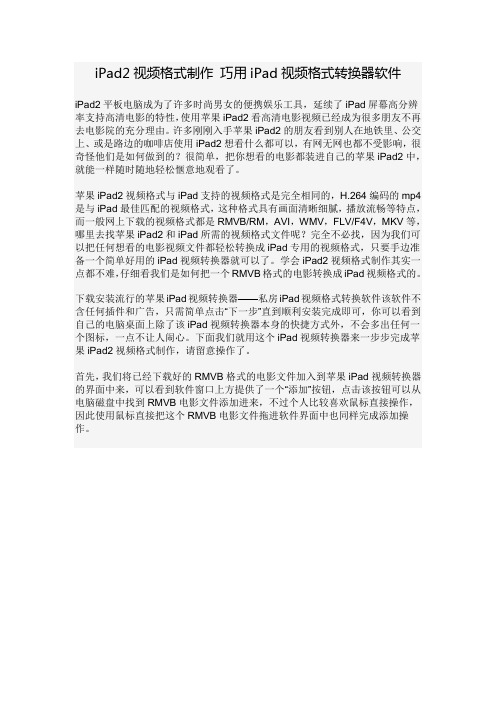
iPad2视频格式制作巧用iPad视频格式转换器软件iPad2平板电脑成为了许多时尚男女的便携娱乐工具,延续了iPad屏幕高分辨率支持高清电影的特性,使用苹果iPad2看高清电影视频已经成为很多朋友不再去电影院的充分理由。
许多刚刚入手苹果iPad2的朋友看到别人在地铁里、公交上、或是路边的咖啡店使用iPad2想看什么都可以,有网无网也都不受影响,很奇怪他们是如何做到的?很简单,把你想看的电影都装进自己的苹果iPad2中,就能一样随时随地轻松惬意地观看了。
苹果iPad2视频格式与iPad支持的视频格式是完全相同的,H.264编码的mp4是与iPad最佳匹配的视频格式,这种格式具有画面清晰细腻,播放流畅等特点,而一般网上下载的视频格式都是RMVB/RM,AVI,WMV,FLV/F4V,MKV等,哪里去找苹果iPad2和iPad所需的视频格式文件呢?完全不必找,因为我们可以把任何想看的电影视频文件都轻松转换成iPad专用的视频格式,只要手边准备一个简单好用的iPad视频转换器就可以了。
学会iPad2视频格式制作其实一点都不难,仔细看我们是如何把一个RMVB格式的电影转换成iPad视频格式的。
下载安装流行的苹果iPad视频转换器——私房iPad视频格式转换软件该软件不含任何插件和广告,只需简单点击“下一步”直到顺利安装完成即可,你可以看到自己的电脑桌面上除了该iPad视频转换器本身的快捷方式外,不会多出任何一个图标,一点不让人闹心。
下面我们就用这个iPad视频转换器来一步步完成苹果iPad2视频格式制作,请留意操作了。
首先,我们将已经下载好的RMVB格式的电影文件加入到苹果iPad视频转换器的界面中来,可以看到软件窗口上方提供了一个“添加”按钮,点击该按钮可以从电脑磁盘中找到RMVB电影文件添加进来,不过个人比较喜欢鼠标直接操作,因此使用鼠标直接把这个RMVB电影文件拖进软件界面中也同样完成添加操作。
这时我们能看到RMVB格式的电影文件已经在iPad视频转换器的文件列表中了,一般很多网上下载的电影都总说是高清电影,其实分辨率远远达不到720P 的标准,更不用说1080P,不过我们普通用户怎么才能知道视频文件真正的分辨率是多少呢?这里就顺便教给大家一个实用方法,如何用私房iPad视频格式转换软件来分辨高清电影视频。
怎么向ipad拷电影苹果iPad拷电影技巧
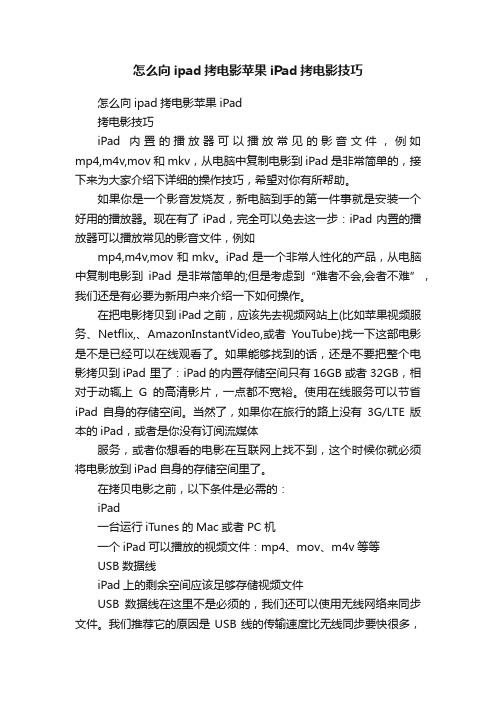
怎么向ipad拷电影苹果iPad拷电影技巧怎么向ipad拷电影苹果iPad拷电影技巧iPad内置的播放器可以播放常见的影音文件,例如mp4,m4v,mov和mkv,从电脑中复制电影到iPad是非常简单的,接下来为大家介绍下详细的操作技巧,希望对你有所帮助。
如果你是一个影音发烧友,新电脑到手的第一件事就是安装一个好用的播放器。
现在有了iPad,完全可以免去这一步:iPad内置的播放器可以播放常见的影音文件,例如mp4,m4v,mov和mkv。
iPad是一个非常人性化的产品,从电脑中复制电影到iPad是非常简单的;但是考虑到“难者不会,会者不难”,我们还是有必要为新用户来介绍一下如何操作。
在把电影拷贝到iPad之前,应该先去视频网站上(比如苹果视频服务、Netflix,、AmazonInstantVideo,或者YouTube)找一下这部电影是不是已经可以在线观看了。
如果能够找到的话,还是不要把整个电影拷贝到iPad 里了:iPad的内置存储空间只有16GB或者32GB,相对于动辄上G的高清影片,一点都不宽裕。
使用在线服务可以节省iPad自身的存储空间。
当然了,如果你在旅行的路上没有3G/LTE版本的iPad,或者是你没有订阅流媒体服务,或者你想看的电影在互联网上找不到,这个时候你就必须将电影放到iPad自身的存储空间里了。
在拷贝电影之前,以下条件是必需的:iPad一台运行iTunes的Mac或者PC机一个iPad可以播放的视频文件:mp4、mov、m4v等等USB数据线iPad上的剩余空间应该足够存储视频文件USB数据线在这里不是必须的,我们还可以使用无线网络来同步文件。
我们推荐它的原因是USB线的传输速度比无线同步要快很多,在视频文件很大的情况下,USB线可以节省很多时间。
我们这里只会介绍将已有的视频文件拷贝到iPad内,如何生成视频文件则是另外一套流程了。
由于不同的电影发行格式附带的数字版权不尽相同,转录DVD或者蓝光影片的技术手段、法律风险都是非常复杂的。
如何利用《格式工厂》将音频-视频文件进行格式的转换
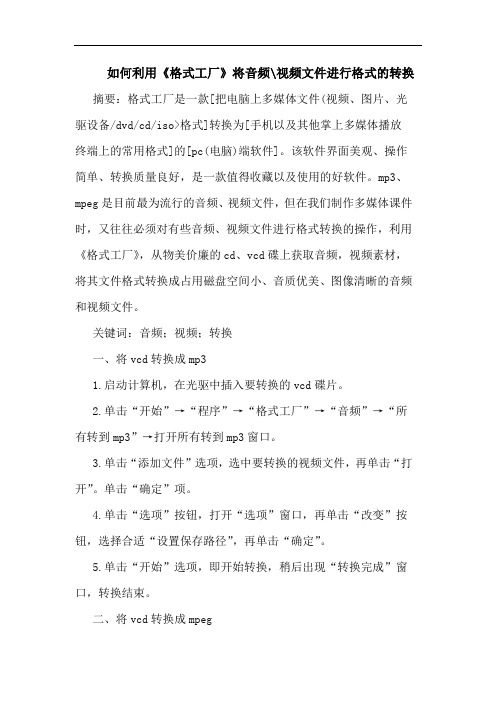
如何利用《格式工厂》将音频\视频文件进行格式的转换摘要:格式工厂是一款[把电脑上多媒体文件(视频、图片、光驱设备/dvd/cd/iso>格式]转换为[手机以及其他掌上多媒体播放终端上的常用格式]的[pc(电脑)端软件]。
该软件界面美观、操作简单、转换质量良好,是一款值得收藏以及使用的好软件。
mp3、mpeg是目前最为流行的音频、视频文件,但在我们制作多媒体课件时,又往往必须对有些音频、视频文件进行格式转换的操作,利用《格式工厂》,从物美价廉的cd、vcd碟上获取音频,视频素材,将其文件格式转换成占用磁盘空间小、音质优美、图像清晰的音频和视频文件。
关键词:音频;视频;转换一、将vcd转换成mp31.启动计算机,在光驱中插入要转换的vcd碟片。
2.单击“开始”→“程序”→“格式工厂”→“音频”→“所有转到mp3”→打开所有转到mp3窗口。
3.单击“添加文件”选项,选中要转换的视频文件,再单击“打开”。
单击“确定”项。
4.单击“选项”按钮,打开“选项”窗口,再单击“改变”按钮,选择合适“设置保存路径”,再单击“确定”。
5.单击“开始”选项,即开始转换,稍后出现“转换完成”窗口,转换结束。
二、将vcd转换成mpeg1.启动计算机,在光驱中插入要转换的vcd碟片。
2.单击“开始”→“程序”→“格式工厂”→“视频”→“所有转到mpeg”→打开所有转到mpeg窗口。
3.单击“添加文件”选项,选中要转换的视频文件,再单击“打开”。
单击“确定”项。
4.单击“选项”按钮,打开“选项”窗口,再单击“改变”按钮,选择合适“设置保存路径”,再单击“确定”。
5.单击“开始”选项,即开始转换,稍后出现“转换完成”窗口,转换结束。
三、将cd音乐转换成mp31.首先在光驱中插入要转换的cd音乐碟。
2.单击“开始”→“程序”→“格式工厂”→“音频”→“所有转到mp3”→打开所有转到mp3窗口。
3.单击“添加文件”选项,选中要转换的音频文件,再单击“打开”。
iPad mini播高清电影用iPad视频转换器输出
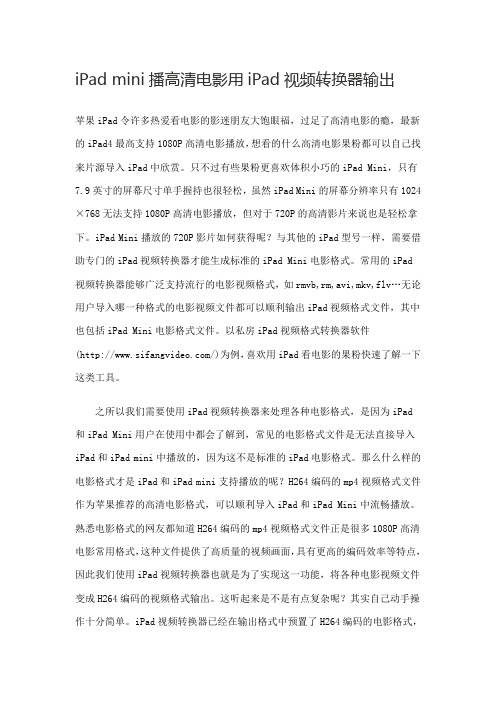
iPad mini播高清电影用iPad视频转换器输出苹果iPad令许多热爱看电影的影迷朋友大饱眼福,过足了高清电影的瘾,最新的iPad4最高支持1080P高清电影播放,想看的什么高清电影果粉都可以自己找来片源导入iPad中欣赏。
只不过有些果粉更喜欢体积小巧的iPad Mini,只有7.9英寸的屏幕尺寸单手握持也很轻松,虽然iPad Mini的屏幕分辨率只有1024×768无法支持1080P高清电影播放,但对于720P的高清影片来说也是轻松拿下。
iPad Mini播放的720P影片如何获得呢?与其他的iPad型号一样,需要借助专门的iPad视频转换器才能生成标准的iPad Mini电影格式。
常用的iPad视频转换器能够广泛支持流行的电影视频格式,如rmvb,rm,avi,mkv,flv…无论用户导入哪一种格式的电影视频文件都可以顺利输出iPad视频格式文件,其中也包括iPad Mini电影格式文件。
以私房iPad视频格式转换器软件(/)为例,喜欢用iPad看电影的果粉快速了解一下这类工具。
之所以我们需要使用iPad视频转换器来处理各种电影格式,是因为iPad和iPad Mini用户在使用中都会了解到,常见的电影格式文件是无法直接导入iPad和iPad mini中播放的,因为这不是标准的iPad电影格式。
那么什么样的电影格式才是iPad和iPad mini支持播放的呢?H264编码的mp4视频格式文件作为苹果推荐的高清电影格式,可以顺利导入iPad和iPad Mini中流畅播放。
熟悉电影格式的网友都知道H264编码的mp4视频格式文件正是很多1080P高清电影常用格式,这种文件提供了高质量的视频画面,具有更高的编码效率等特点,因此我们使用iPad视频转换器也就是为了实现这一功能,将各种电影视频文件变成H264编码的视频格式输出。
这听起来是不是有点复杂呢?其实自己动手操作十分简单。
iPad视频转换器已经在输出格式中预置了H264编码的电影格式,所有相关参数默认设置完成,不再需要iPad用户去逐个调整,节省时间的同时还能获得高质量的iPad电影格式文件。
格式工厂的使用方法
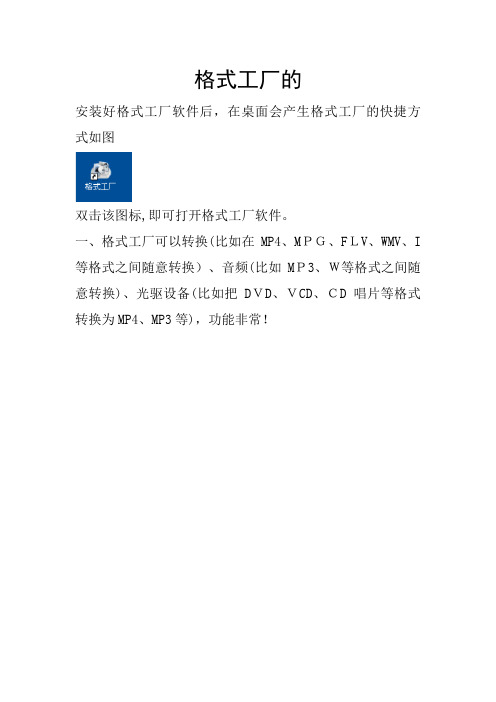
格式工厂的安装好格式工厂软件后,在桌面会产生格式工厂的快捷方式如图双击该图标,即可打开格式工厂软件。
一、格式工厂可以转换(比如在MP4、MPG、FLV、WMV、I 等格式之间随意转换)、音频(比如MP3、W等格式之间随意转换)、光驱设备(比如把DVD、VCD、CD唱片等格式转换为MP4、MP3等),功能非常!二、以格式转换为例来具体说明“格式工厂”的,其他功能可以举一反三,以此类推。
1、例如:我们想要把某个转换成“MP4格式”,如下图点击MP42、弹出一个对话框,如下图,值得注意的有三个按钮,一是“输出配置”,二是“添加文件”,三是“输出文件夹"。
①.点击“输出配置”,根据具体要求选择“高、中、低"三种不同的质量和大小,质量越高,转换后的文件越大,反之越小。
一般情况选择“中质量和大小"就可以了。
选好后点击“确定"②。
点击“添加文件”,把需要转换的文件选中,双击后,如下图。
③.输出文件夹是格式转换好后,到该文件夹中能找到相应的文件.最后点击确定.3、检查文件列表,如果发现文件选错了,可以选中该文件后点击“移除",也可以直接“清空列表”后全部重新选择(重新选择就是重复上面的步骤1和2).检查无误后,点击“开始”,耐心等待,格式转换好后电脑会有。
开始转换时‘转换状态’将变成转换进度条,可以直观的看到转换的进度。
输出项可以看见你的输出文件夹位置.当所有的进度都是100%时,可以点击“输出文件夹”查看转换好的文件,比如大小等.二、合并功能1、点击“合并”2、点击“添加文件”,把需要合并的2个或者多个添加进来。
3、添加方法上面已经介绍过了,添加文件后,检查文件名是否正确,输出配置中的“MP4"以及“中质量和大小”,都正确就点击“确定”.4、然后点击“开始",耐心等待合并,合并结束会有.点击“输出文件夹”可以查看合并后的文件。
- 1、下载文档前请自行甄别文档内容的完整性,平台不提供额外的编辑、内容补充、找答案等附加服务。
- 2、"仅部分预览"的文档,不可在线预览部分如存在完整性等问题,可反馈申请退款(可完整预览的文档不适用该条件!)。
- 3、如文档侵犯您的权益,请联系客服反馈,我们会尽快为您处理(人工客服工作时间:9:00-18:30)。
1、安装好格式工厂并打开
2、选择视频>所有转到移动设备
3、点击“Apple(苹果)iPhone & iPad”前面的展开符号
4、按照喜好选择转出格式(应该就是选择“iPad 720p MPEG4”这个格式)然后在右边的
配置栏里按照图示调整
5、点击右上方的“确定”,进入片源选择界面
点击“添加文件”将要转的电影选进去,下方“输出文件夹”指的是压制出来可以放入iPad 的电影放在哪里,点击“浏览”可修改输出目录。
6、点击右上角“确定”就会回到主页面,这时,要转的片子就已经进入待转状态了,点击
“开始”就开始压制,转好了会有声音提示。
剩下的就是到iTunes里将转出来的电影同
步到iPad里了~
(没有试过使用软件已有的配置,选择“缺省”能够保证转出来的片子跟原片不会出现音画不同步的现象,大家可以尝试一下,如果原有配置转出没有问题就可以不用特意去设置了。
)
最近又发现一个更加简单的方法,非常省时省力,在IPAD上安装一个QQ影音客户端,就可以在IPAD上通过该客户端看很多种格式的视频,无需转格式,操作方法在安装完客户端后有详细的视频提示。
(这不是一个广告!)。
